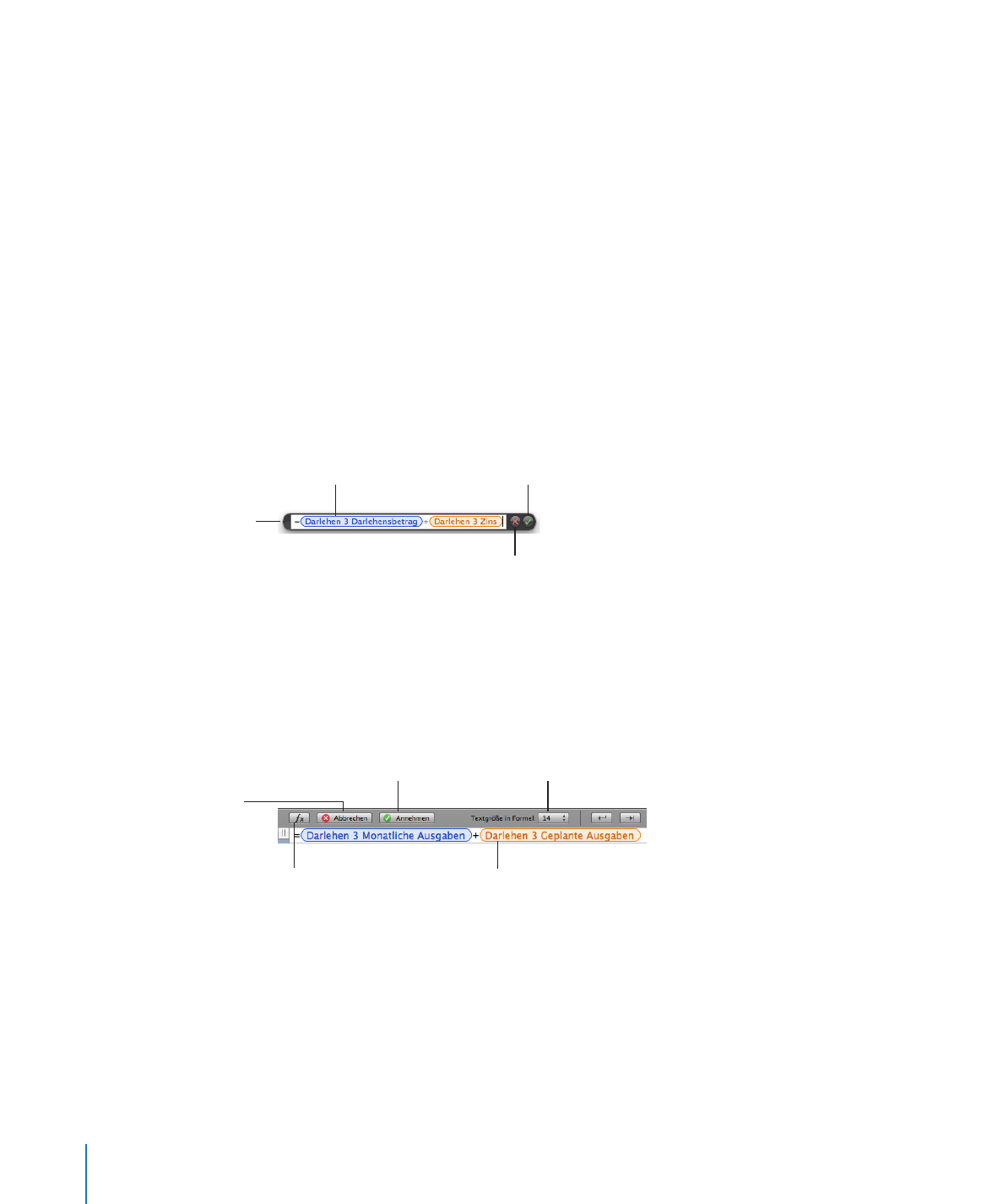
Formelwerkzeuge
Sie fügen eine Formel zu einer Tabellenzelle hinzu, wenn Sie einen Wert in der Zelle
anzeigen möchten, der das Ergebnis einer Berechnung ist. Numbers bietet mehrere
Werkzeuge zum Arbeiten mit Formeln in Tabellenzellen:
Mithilfe des
Â
Formeleditors können Sie Formeln erstellen und anpassen. Öffnen
Sie den Formeleditor durch Auswählen einer Tabellenzelle und Eingeben des
Gleichheitszeichens (=). Sie können auch die Option "Formeleditor" aus dem
Einblendmenü "Funktion" in der Symbolleiste auswählen.
Abbruchtaste
Änderungen nicht sichern
Bestätigungs-
taste
Änderungen
sichern
Textfeld
Prüfen oder bearbeiten
Sie eine Formel.
Formeleditor
Bewegen Sie den Formel-
editor bei gedrückter
Maustaste an die
gewünschte Position.
Weitere Informationen zu diesem Editor finden Sie im Abschnitt „Hinzufügen und
Bearbeiten von Formeln mit dem Formeleditor“ auf Seite 147.
Die
Â
Formelleiste ist immer unter der Formatierungsleiste sichtbar. Sie kann zum
Erstellen und Anpassen einer Formel in einer ausgewählten Zelle verwendet
werden.
Funktionsübersicht
öffnen
Abbruchtaste
Änderungen
nicht sichern
Bestätigungstaste
Änderungen sichern
Anzeigegröße der
Formel ändern
Textfeld
Formel anzeigen/bearbeiten
Anleitungen zum Hinzufügen und Bearbeiten von Formeln mit diesem Werkzeug
finden Sie im Abschnitt „Hinzufügen und Bearbeiten von Formeln mit der
Formelleiste“ auf Seite 148.
22
Kapitel 1
Werkzeuge und Arbeitstechniken in Numbers
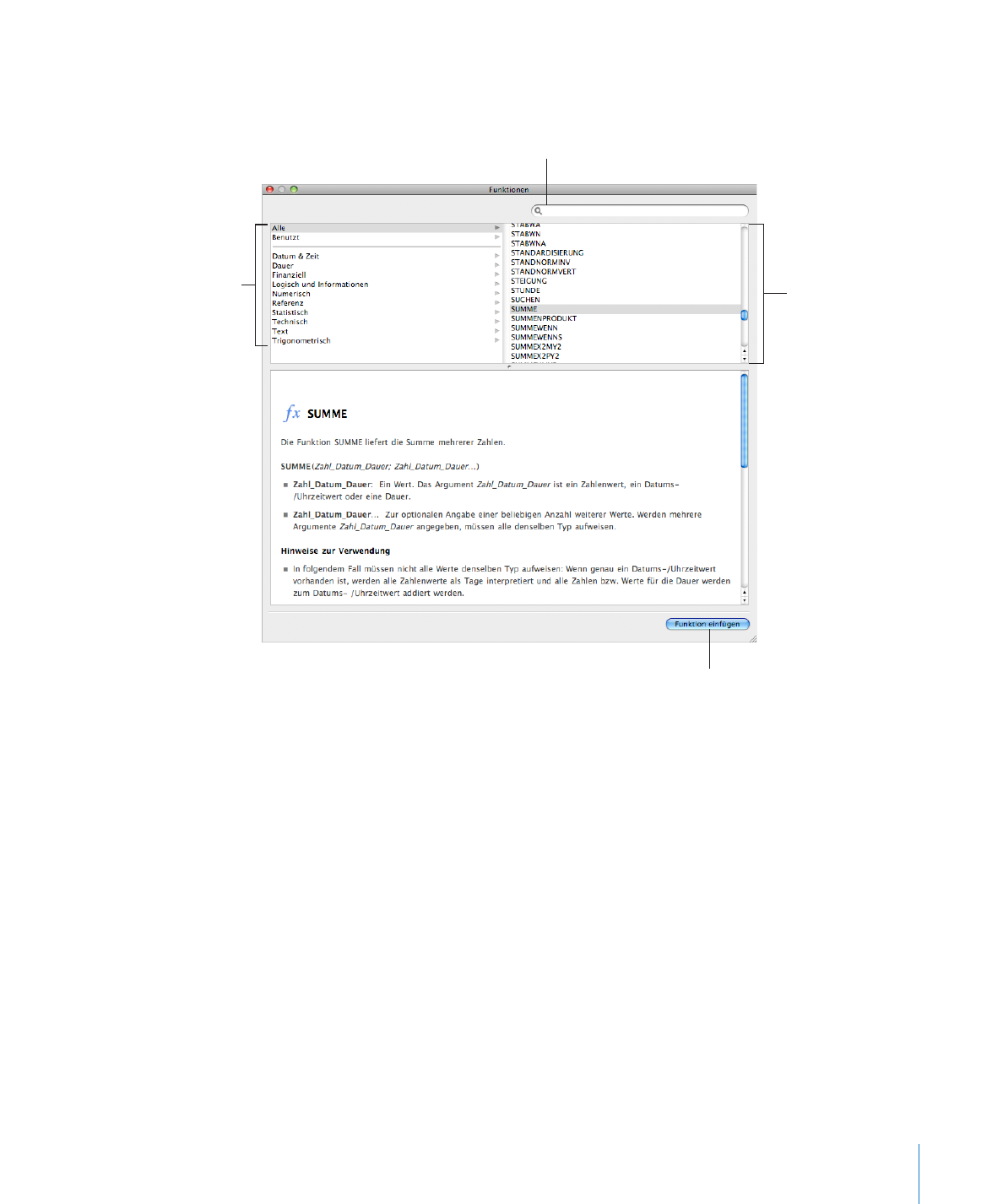
Kapitel 1
Werkzeuge und Arbeitstechniken in Numbers
23
Die
Â
Funktionsübersicht stellt die schnellste Möglichkeit dar, eine Funktion
hinzuzufügen. Unter einer Funktion versteht man eine vordefinierte Formel, die
einen Namen besitzt (z. B. SUMME oder MITTELWERT).
Wählen Sie eine
Funktion aus, um
weitere Informationen
anzuzeigen.
Suchen Sie nach einer Funktion.
Fügen Sie die gewünschte
Funktion ein.
Wählen Sie eine
Kategorie aus, um
die zugehörigen
Funktionen
anzuzeigen.
Wählen Sie "Funktionsübersicht" aus dem Einblendmenü "Funktion" in der
Symbolleiste aus, um die Funktionsübersicht zu öffnen.
Im Abschnitt „Hinzufügen von Funktionen zu Formeln“ auf Seite 149 finden Sie
Informationen zur Verwendung der Funktionsübersicht. Ausführliche Informationen
über alle iWork-Funktionen und zahlreiche Beispiele zu deren Verwendung finden
Sie in der Online-Hilfe (wählen Sie "Hilfe" > "iWork-Hilfe "Formeln und Funktionen""
oder "Hilfe"> "iWork-Handbuch "Formeln und Funktionen"").